Win10 Mobile/PC怎么使用随机无线网卡MAC地址防止跟踪?
当我们的手机/平板等设备连接无线网络时,设备会发送信号来搜索区域中的无线网络,帮助获取连接。该信号中包含设备的唯一物理硬件(MAC)地址。某些场所(例如,购物中心、商店或其他公共区域)会使用此唯一地址来跟踪你在该区域的行踪。如果你不想被跟踪,可使用随机硬件地址(MAC)。

使用Win10 Mobile的朋友可能已经发现,系统已经包含这项功能。但很多PC用户可能还不知道,其实在Win10桌面版中同样包含该功能。不过使用这项功能需要无线网卡提供硬件支持。具体设置方法如下:
1、打开设置——网络和Internet——WLAN(WiFi);
2、选中使用的网络,点击下面的“高级选项”,如下图所示:

3、打开 “针对此网络使用随机硬件地址”即可。你还可以设置为每天自动更改Mac地址,如下图所示:
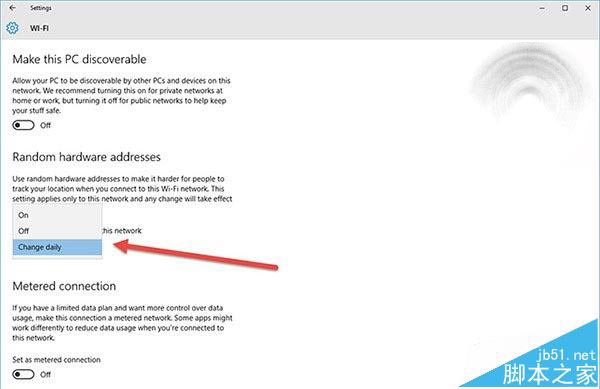
当然你也可以为所有无线网络开启随机硬件地址,方法为:在以上第二步操作中点击“管理WiFi设置”,然后打开 “使用随机硬件地址”即可,如下图所示:

如果你的设备无线网卡不支持随机硬件地址,那么不会出现相关的设置选项。使用Windows10平板或笔记本的朋友赶快检查一下,看看自己的无线网卡是否支持这项功能呢。
相关推荐:
怎么安装最新MAC系统10.10.3和win10 10074双系统并分区?
相关文章
Win10系统下找不到无线网络设置怎么办?Win10系统下找不到无线网络设置
有win10系统用户反映,电脑无法在新系统中找到无线网络设置,甚至无法连接无线网的问题,这该怎么办呢?本文将提供Win10系统下找不到无线网络设置的解决方法供大家了解,希2016-07-19Win10无线总是掉线怎么回事 Win10无线网络总是掉线的快速解决办法(超管
当大家将自己电脑上的操作系统升级为Win10系统之后,有没有发现自己的无线网经常掉线,下面小编给大家介绍Win10无线网络总是掉线的快速解决办法,快来围观2016-06-12Win10系统无线wifi频繁掉线的原因及解决办法 节电设置导致win10无线wi
朋友在把win7/win8系统升级到win10系统之后,发现一个普遍问题就是Win10系统无线wifi频繁掉线,究竟是什么原因呢,下面脚本之家小编给大家介绍Win10系统无线wifi频繁掉线的2016-05-20Win10适配器连接有问题怎么办?Win10无线适配器访问点有问题解决办法
Win10系统渐渐步入市场,成为了大家最常用的办公系统,但是有时候也会出现一些让人苦恼的问题就是网络连接不上,通常问题所在就是无线适配器或访问点有问题,那么怎么办呢2016-05-20- Win10系统无线网络经常掉线怎么办?针对此问题,下面小编就给大家带来Win10系统无线网络经常掉线问题的解决办法,希望可以帮助到大家2016-02-15
Windows10 USB无线网卡如何使用 usb无线网卡怎么使用
最近有很多网友反映安装了win10系统后竟然发现usb无线网卡无法正常的工作,由于win10系统不像win7和win8系统那样,能够同时使用多个usb无线网卡。接下来通过本文给大家介绍2016-01-25- Win10怎么添加蓝牙鼠标?之前用习惯了无线鼠标,自从升级win10系统以后还没用过无线鼠标,该怎么添加蓝牙鼠标呢?下面分享Win10连接无线鼠标的教程,需要的朋友可以参考下2015-12-28
- 最近家中一台安装了Win10系统的笔记本出现搜索不到Wifi的情况,而其他笔记本搜索无线网络一切正常,这可怎么解决?下面小编就为大家详细介绍一下,一起来看看吧2015-12-16
Win10系统使用360wifi时提示缺少一块无线网卡的解决方法
最近,有网友反映在Win10系统下使用360免费wifi时提示缺少一块无线网卡,这是怎么回事呢?本文将提供Win10系统使用360wifi时提示缺少一块无线网卡的解决方法供大家了解,希2015-11-24- 经常有朋友说win10系统的网络不稳定,经常掉线,究竟是什么原因呢?下面小编通过本文给大家介绍win10无线网络不稳定的原因分析及解决办法,对win10无线网络不稳定感兴趣的2015-10-22


最新评论